Docker是一种开源技术,用于通过容器部署应用程序。Docker是一个很好的工具,可以解决开发人员和系统管理员之间由来已久的难题,开发人员说应用程序可以在他们的机器上运行,而系统管理员则担心更改其库和要求。使用Docker,这不再是问题,因为它允许更透明的通信方法。
它本质上是一个虚拟机,可以让你运行图像。使用Docker,无需担心需求,这非常适合许多vps项目。Docker在开发人员中非常受欢迎,可以毫无问题地安装在我们最喜欢的Linux发行版中。因此,考虑到这一点,下面让我们一起学习ubuntu安装docker的详细教程。
1、访问我们的vps
首先,我们必须使用SSH连接到服务器。
2、更新你的系统
然后,需要对系统进行更新,让安装Docker更加安全可靠。运行以下两个命令:
sudo apt update
sudo apt upgrade
3、安装必备包
更新系统后,我们需要安装一些必要的包,然后才能准备安装Docker 脚本。我们可以在单个命令的帮助下执行此操作:
sudo apt-get install curl apt-transport-https ca-certificates software-properties-common
为了更好地理解上面的命令,这里对其含义进行了简短描述:
apt-transport-https--让包管理器通过https传输文件和数据
ca-certificates--让网络浏览器和系统检查安全证书
Curl--传输数据
software-properties-common--添加脚本来管理软件
4、添加Docker存储库
现在我们必须添加Docker存储库,这将使安装过程更加容易,这使我们能够使用官方支持的安装方法。
首先,我们通过在命令行中输入以下命令来添加GPG密钥:
curl -fsSL https://download.docker.com/linux/ubuntu/gpg | sudo apt-key add -
接下来,我们添加存储库:
sudo add-apt-repository “deb [arch=amd64] https://download.docker.com/linux/ubuntu $(lsb_release -cs) stable”
之后,只需更新存储库信息:
sudo apt update
确保使用以下命令从Docker存储库而不是默认的Ubuntu存储库进行安装:
apt-cache policy docker-ce
正确的输出将类似于以下具有不同版本号的内容:
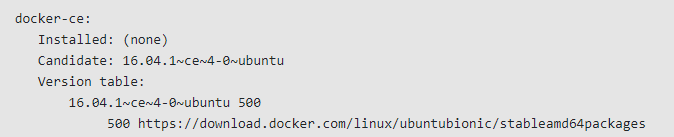
如我们所见,docker-ce没有安装,所以我们可以继续下一步。
5、在Ubuntu 18.04上安装 Docker
使用apt命令安装 Docker:
sudo apt install docker-ce
6、检查Docker状态
安装完成后,最好检查服务的状态:
sudo systemctl status docker
我们还可以通过运行以下命令来检查刚刚安装的Docker版本:
docker版本
以上就是ubuntu安装docker的详细教程。
Copyright © 2013-2020. All Rights Reserved. 恒讯科技 深圳市恒讯科技有限公司 粤ICP备20052954号 移动站
